Poznámka
Přístup k této stránce vyžaduje autorizaci. Můžete se zkusit přihlásit nebo změnit adresáře.
Přístup k této stránce vyžaduje autorizaci. Můžete zkusit změnit adresáře.
Prognóza pomáhá vaší organizaci předvídat, kolik výnosů váš prodejní tým v daném časovém rámci vygeneruje. Při správném provádění může předpovědi hrát významnou roli v úspěchu vaší společnosti.
Zpropitné
Pokud si chcete bezplatně vyzkoušet Dynamics 365 Sales, můžete si zaregistrovat 30denní zkušební verzi.
Jak prognózování pomáhá organizacím?
Používání prognóz pomáhá vaší organizaci tím, že umožňuje:
- Prodejci mohou sledovat výkon v porovnání s cíli a identifikovat rizika kanálu, která by mohla ohrozit jejich schopnost jich dosáhnout.
- Manažeři mohou sledovat individuální prodejní výkon oproti kvótám, aby aktivně poskytovali koučování.
- Ředitelé mohou využít předpovědní trendy k předvídání prodejů v oddělení a v případě potřeby k přerozdělení zdrojů.
- Vedoucí organizací mohou předpokládané odhady použít ke změně produktové strategie nebo poskytnout investorům aktualizované projekce.
Prognózy nejsou podporovány v GCC (Government Community Cloud) ani na mobilních zařízeních.
Konfigurace prognózy
Prognózy můžete konfigurovat na základě výnosů nebo množství. Definujete typ prognózy, hierarchii, oprávnění pro přístup a údaje, které chcete zobrazit v mřížce prognózy. Po aktivaci prognózy může váš prodejní tým zobrazit výnosy nebo množství a projekce kanálu. Dokud neaktivujete prognózu, může váš prodejní tým zobrazit předpřipravenou prognózu pro aktuální měsíc. Předpřipravená prognóza není k dispozici na stránce konfigurace prognózy a nelze ji smazat ani deaktivovat.
V aplikaci Centrum prodeje vyberte ikonu Změnit oblast
 v levém dolním rohu a poté vyberte Nastavení aplikace.
v levém dolním rohu a poté vyberte Nastavení aplikace.Pod Správa výkonu vyberte Konfigurace prognózy.
Postupujte podle pokynů pro konfiguraci prognózy od začátku nebo použijte ukázkovou konfiguraci prognózy, abyste mohli rychle začít.
Použití ukázkové konfigurace prognózy
Máte k dispozici vzorovou konfiguraci prognózy připravenou k publikování. Pomocí vzorové prognózy můžete experimentovat a zjistit, jak prognózy fungují. Naučte se vyladit parametry a filtry tak, aby vyhovovaly potřebám vaší organizace.
Zobrazení ukázky konfigurace prognózy
Přejděte na Nastavení aplikace>Správa výkonu>Konfigurace prognózy.
Pokud chcete použít ukázkovou konfiguraci prognózy, můžete prognózu přímo aktivovat. Jakmile se stav změní na Aktivní, můžete zobrazit předpověď.
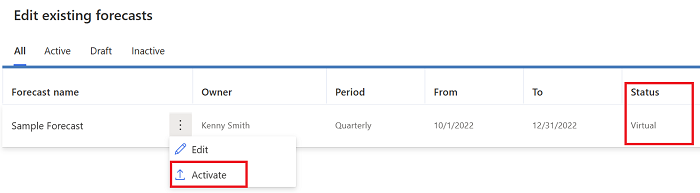
Chcete-li zjistit, kdo má přístup k prognóze
Vyberte Ukázková předpověď.
V kroku Obecné zaškrtněte v sekci Náhled , abyste poznali uživatele, kteří jsou součástí prognózy. Ve výchozím nastavení mají zobrazení uživatelé přístup k zobrazení prognózy poté, co ji aktivujete.
Chcete-li omezit přístup k předpovědi
- Přejděte na Oprávnění a vyberte příslušné role zabezpečení.
Zpřístupnění prognózy uživatelům v hierarchii
- Přejděte na Aktivovat a přidat kvóty a vyberte Aktivovat prognózu.
Vyhledání vašich prognóz
Na mapě webu Sales vyhledejte Předpovědi v části Výkon.
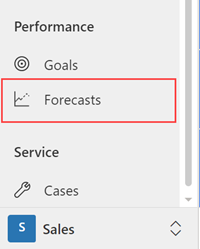
Ve formuláři Příležitost se zobrazí Kategorie prognózy nad Popisem.
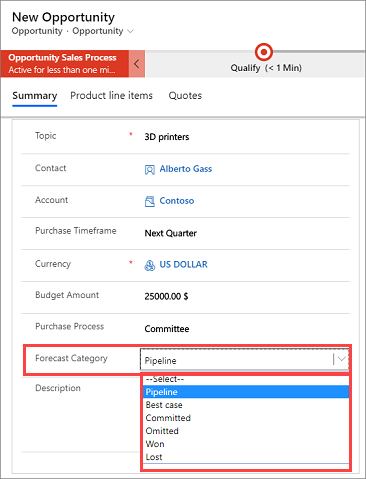
Kategorie definují úroveň spolehlivosti uzavření příležitosti. V případě potřeby můžete přidat vlastní hodnoty pro vaši organizaci. Další informace naleznete v tématu Zachycení kategorie prognózy pro příležitost.
Možnosti kategorie prognózy zahrnují Získané a Ztracené. Pokud je příležitost uzavřena jako Získaná nebo Ztracená, předpřipravený pracovní postup Proces mapování kategorie prognózy příležitosti automaticky změní kategorii prognózy tak, aby odpovídala.
Chcete-li zobrazit pracovní postup Proces mapování kategorie prognózy v příležitosti:
- V prodejní aplikaci přejděte na Nastavení>Rozšířená nastavení.
- Přejděte na Centrum procesů>Procesy a poté na stránce vyberte Procesy.
- Vyberte zobrazení Všechny procesy.
- Vyhledejte a otevřete pracovní postup Proces mapování kategorie prognózy příležitosti. Pracovní postup můžete přizpůsobit nebo deaktivovat podle požadavků vaší organizace.
Používáte místo kategorie prognózy vlastní sadu možností? Musíte vytvořit pracovní postup pro automatickou synchronizaci stavu příležitosti se sadou možností, abyste měli jistotu, že je projekce přesná. Další informace naleznete v tématu Vytvoření cloudového toku v Power Automate.
Pokud ve formuláři příležitosti nechcete vidět kategorii prognózy, musíte formulář přizpůsobit. Nelze jej skrýt možností Při výchozím nastavení viditelné. Více informací získáte v části Povolení skrytí pole kategorie prognózy ve formulářích příležitosti.
Důležité
- Funkce prognózování má pomoci manažerům prodeje nebo supervizorům zlepšit výkon jejich týmu.
- Funkce prognózování není určena k použití při rozhodování, které má vliv na zaměstnávání zaměstnance nebo skupiny zaměstnanců, včetně odškodnění, odměn, seniority nebo jiných práv či nároků.
- Zákazníci nesou výhradní odpovědnost za používání funkce Dynamics 365, této funkce a všech souvisejících funkcí nebo služeb v souladu se všemi platnými zákony, včetně zákonů týkajících se přístupu k jednotlivým analýzám zaměstnanců a monitorování, nahrávání a ukládání komunikace s uživateli.
- Zákazníci by měli upozornit uživatele, že jejich komunikace s prodejci může být sledována, zaznamenána nebo uložena a (v souladu s platnou legislativou) získejte souhlas uživatelů předtím, než začnete s nimi funkci používat.
- Zákazníci jsou také vyzváni k tomu, aby zavedli mechanismus, kterým by informovali prodejce, že jejich komunikace s uživateli může být monitorována, nahrávána nebo ukládána.
Nemůžete funkci najít ve své aplikaci?
Existuje několik možnosti:
- K používání této funkce nemáte potřebnou licenci. Podívejte se na srovnávací tabulku a průvodce licencováním a zjistěte, které funkce jsou k dispozici s vaší licencí.
- K použití této funkce nemáte potřebnou roli zabezpečení.
- Chcete-li konfigurovat nebo nastavit funkci, musíte mít role Správa a Vlastní nastavení
- Chcete-li používat funkce související s prodejem, musíte mít Primární prodejní role
- Některé úkoly vyžadují specifické Funkční role.
- Váš správce danou funkci nezapnul.
- Vaše organizace používá vlastní aplikaci. O přesném postupu se informujte u svého správce. Kroky popsané v tomto článku se týkají předem připravených aplikací Centrum prodeje a Sales Professional.
Související informace
Blog: Tipy pro nastavení prognóz prodeje v Dynamics 365 Sales
Uživatelé systému a aplikací, kteří mohou odesílat data do Dataverse
Přesné výnosy projektu s prognózy prodeje
Zobrazení prognóz
O prognózování Premiumakce msdyn_ForecastApi
Nejčastější dotazy ohledně prognózování